Microsoft a annoncé que l'application d'aperçu Paint 3D est désormais intégrée à Windows 10 depuis la version 14971. de l'aperçu de la mise à jour du créateur. C'est génial. Mais ce qui est plus intéressant, c'est que le lancement de mspaint.exe démarre l'application moderne ou UWP Paint 3D dans la mise à jour des créateurs. Cet article vous explique comment récupérer la peinture classique dans la mise à jour des créateurs Windows 10.

Peinture remplacée par Paint 3D?
L'application Paint classique (aussi connue sous le nom de Microsoft Paint ou Paintbrush) est encore largement utilisée par beaucoup. C'est toujours l'un de mes programmes préférés et je ne peux pas imaginer le perdre - et en fait, c'est toujours mon principal outil de recadrage d'image. Bien que Microsoft puisse avoir l'intention de supprimer complètement Paint classique comme ils l'ont fait pour Sticky Notes dans la mise à jour anniversaire, la bonne nouvelle est que le programme de bureau Paint classique n'est toujours pas parti.
L'ancienne peinture fonctionne toujours dans l'aperçu de la mise à jour de Windows 10 Creator! C'est vrai. J'ai trouvé un moyen de lancer Paint classique après avoir installé la version 14971 de l'aperçu de la mise à jour du créateur.
Démarrez Paint classique après avoir installé l'aperçu de la mise à jour de Windows 10 Creators
La modification du registre super secret pour ramener l'ancien Paint est la suivante:
Démarrez l'Éditeur du Registre (regedit.exe) et accédez à:
HKEY_CURRENT_USER \ Software \ Microsoft \ Windows \ CurrentVersion \ Applets \ Paint \ Settings
ou
HKEY_LOCAL_MACHINE \ Software \ Microsoft \ Windows \ CurrentVersion \ Applets \ Paint \ Settings
Remarque: La touche "Paint" n'existe pas par défaut. Vous devez le créer manuellement, puis la sous-clé "Paramètres".
Les modifications apportées à HKEY_LOCAL_MACHINE appliqueraient le paramètre à tous les utilisateurs de l'ordinateur.
Dans le volet droit, créez une valeur DWORD nommée DisableModernPaintBootstrap
Double-cliquez sur DisableModernPaintBootstrap et définissez ses données de valeur sur 1
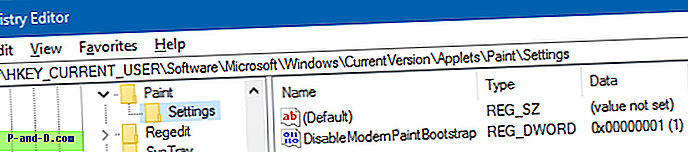
Quittez l'Éditeur du Registre.
Démarrez mspaint.exe. Voila! Il lance désormais l'application classique Microsoft Paint au lieu de la peinture moderne 3D.
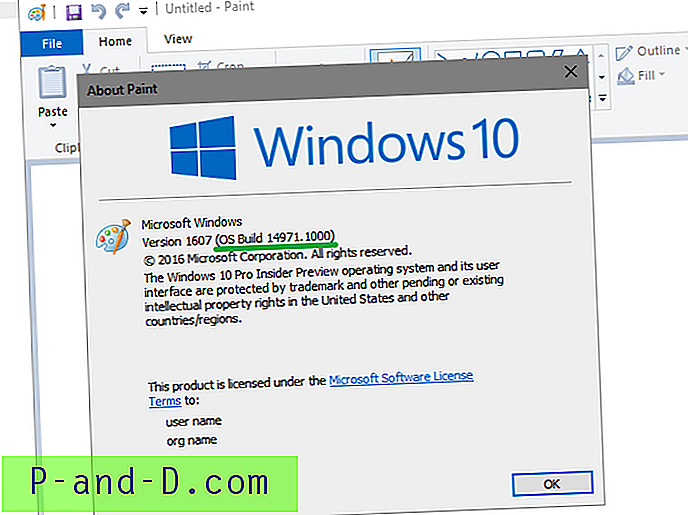
Cette modification du registre ne vous empêche pas d'utiliser l'aperçu Paint 3D. Vous pouvez le lancer à partir du raccourci du menu Démarrer.
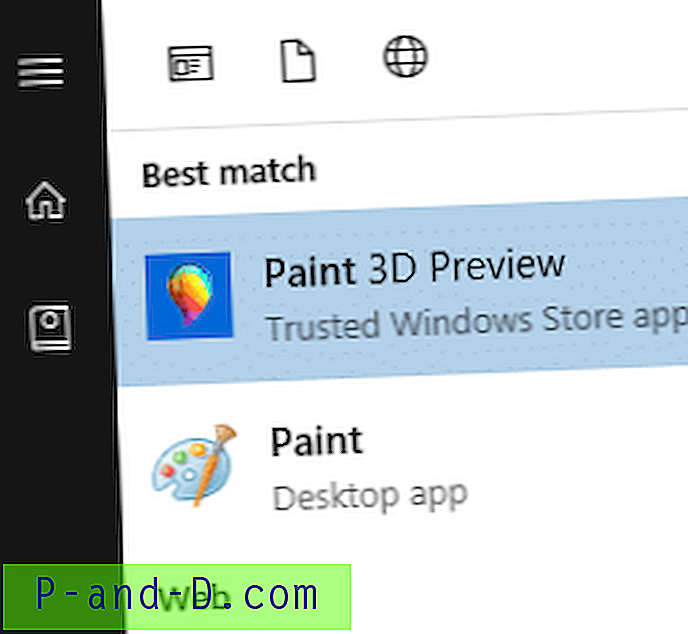
Ouvrir une image avec Paint 3D via la ligne de commande
Pour ouvrir un fichier image avec l'application Paint 3D à l'aide de la ligne de commande, utilisez cette syntaxe de ligne de commande:
mspaint.exe nom_fichier / ForceBootstrapPaint3D




